Non è mai facile spostare i contatti tra telefoni o verso la propria posta elettronica, soprattutto quando si sceglie un’azienda “dai gusti fruttati”. Per risolvere questo problema per l’utente Apple, in questo articolo condivideremo tre modi per trasferire i contatti da iPhone a Gmail.
Questa pagina spiega come configurare Google per essere in grado di trasferire i contatti da Gmail a iPhone e viceversa. Discuteremo anche di come trasferire i contatti del tuo iPhone sul tuo account Google indipendentemente dalla sincronizzazione gratuita di Google, iCloud o Syncios Manager.

Come trasferire i contatti da iPhone a Gmail tramite Syncios
Sappiamo tutti che Google ci consente di importare contatti dal computer a Gmail purché siano file CSV o vCard. Quindi il problema è come esportare i tuoi contatti dal computer con questi due formati. La buona notizia è che Syncios Manager ti consente di completare facilmente questo lavoro.
Passo 1: Devi scaricare e installare Free iPhone Manager sul tuo computer.
Passo 2: Devi connettere il tuo dispositivo iPhone/iPad al computer e avviare Syncios iPhone Manager. Se stai utilizzando il programma Syncios per la prima volta, ci vorrà un po’ prima che scarichi i servizi relativi a iOS. E dovresti mantenere il tuo dispositivo sbloccato, fai clic su “Fidati di questo computer” sullo schermo del dispositivo.
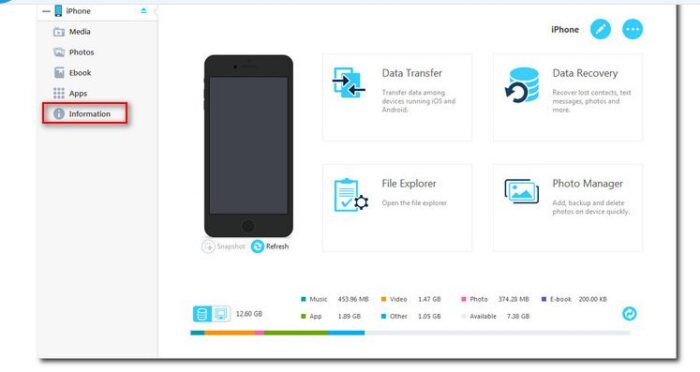
Passaggio 3: Devi fare clic su Informazioni nel pannello di sinistra, vedrai i contatti, le note, i segnalibri, la cronologia delle chiamate e i messaggi del tuo iPhone.
Fare clic sull’icona Contatti, quindi troverai quelle opzioni: Nuovo, Elimina, Backup, Ripristina. Per estrarre i tuoi contatti, seleziona Backup.
Passaggio 4: Scegli Backup dei contatti selezionati o Backup di tutti i contatti dall’elenco a discesa, quindi scegli File CSV per copiare i contatti in CSV sul tuo PC.
NOTA: Questo articolo prende come esempio i file CSV. Puoi anche scegliere di eseguire il backup in un singolo file vCard o più file vCard, compatibili anche con i contatti di Gmail.
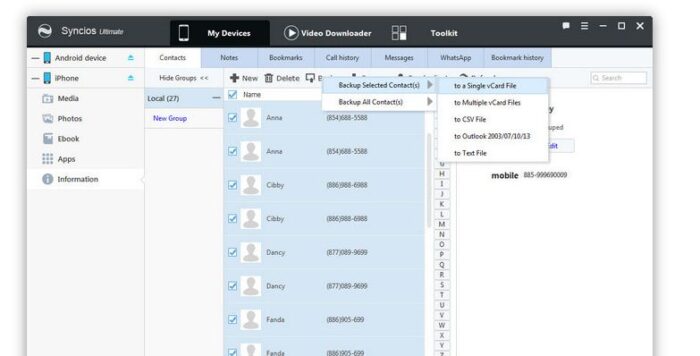
Passaggio 5: Devi accedere al tuo account Gmail. Nella barra laterale sinistra della finestra di Gmail, fai clic su Gmail.
Passaggio 6: Fare clic su Contatti e altro. Vedrai il menu a discesa e seleziona Importa ….
Passaggio 7: Successivamente, apparirà una finestra pop-up. Fai clic su Scegli file e importa il file CSV in Gmail.
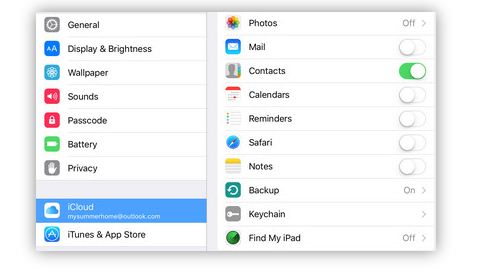
Come trasferire i contatti da iPhone a Gmail tramite iCloud
Puoi anche eseguire il backup dei tuoi contatti su file vCard tramite iCloud. Non è il modo più efficiente in quanto supporta solo il formato vCard, ma è adatto a chi non vuole programmi aggiuntivi.
1.- Configura la sincronizzazione dei contatti iCloud su iPhone
Passo 1: Devi andare all’opzione di configurazione.
Passo 2: Tocca iCloud.
Passaggio 3: È necessario assicurarsi che l’interruttore per Contatti sia su ON.
Passaggio 4: Ora, i contatti del tuo iPhone dovrebbero iniziare a sincronizzarsi con iCloud.
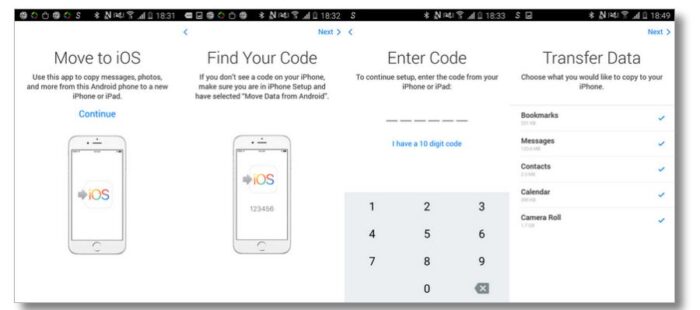
2.- Devi verificare i tuoi contatti iPhone/iPad in iCloud
Passo 1: Devi accedere al tuo account ID Apple su https://www.icloud.com.
Passo 2: Fai clic su Contatti e controlla se tutti i contatti sono sincronizzati.
Passaggio 3: Scorri verso il basso per annotare il numero di contatti.
Passaggio 4: Devi verificare i contatti del tuo iPhone (scorri verso il basso nell’app Contatti).
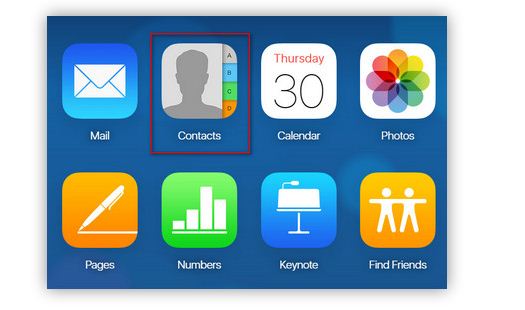
3.- Esportazione dei contatti come file vCard
Passo 1: Prima di tutto devi andare su Contatti.
Passo 2: Nell’interfaccia web di Contatti iCloud, devi fare clic su Impostazioni e andare su “Esporta vCard …”
Passaggio 3: Seleziona Contatti e altro dove verrà visualizzato un menu ….
Passaggio 4: Vedrai una finestra pop-up in cui fai clic su esporta i file vCrad in Gmail.
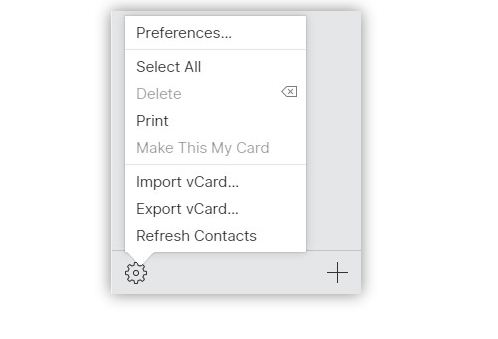
Da iPhone a Gmail è tramite iTunes
Sincronizzare i contatti da a Gmail tramite iCloud sul tuo iPhone È una delle opzioni più comuni se non desideri installare software aggiuntivo per supportarti nel processo.
Passo 1: Installa l’ultima versione di iTunes.
Passo 2: Collega il tuo iPhone.
Passaggio 3: Vai al “dispositivo” e scegli l’opzione “Informazioni”.
Passaggio 4: Disabilita l’opzione dei contatti iCloud sul tuo iPhone.
Passaggio 5: Mantieni l’opzione selezionata, nel menu a discesa scegli Contatti Google, quindi segui le istruzioni sullo schermo per sincronizzare i contatti del tuo iPhone con Google Gmail.
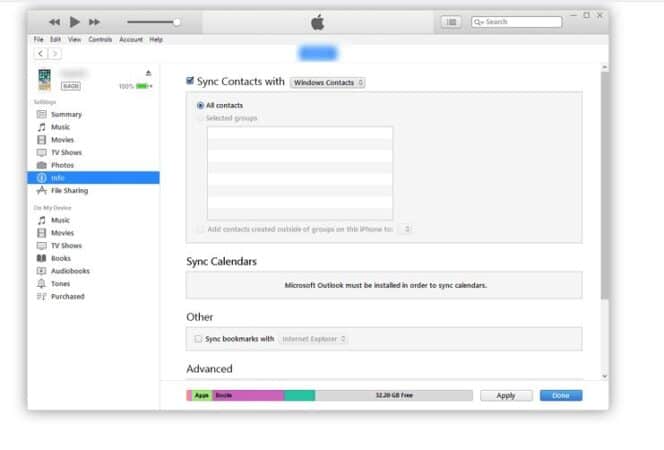
Alcuni vantaggi e vantaggi di poter salvare i tuoi contatti nel tuo Gmail
Molti utenti spesso smarriscono i loro smartphone o i loro contatti vengono eliminati inaspettatamente, portando alla perdita di tutti i nostri numeri di telefono importanti.
Fortunatamente, Esistono alternative che ti aiutano a proteggere in modo sicuro tutti i tuoi contatti. Naturalmente, questo non viene fatto automaticamente dal tuo cellulare. È necessario configurare il telefono o utilizzare programmi di terze parti come quelli menzionati sopra.
Come eliminare tutte le foto da un iPhone, facile e semplice
Inoltre, questa opzione di fare un backup dei tuoi contatti ti avvantaggia enormemente quando decidi di cambiare telefono, in questo modo in un nuovo cellulare puoi importare tutti i tuoi contatti sul tuo nuovo telefono senza problemi. Alcuni dei vantaggi sono:
1.- Non ci sarà alcun limite di archiviazione.
2.- Ciò consente di salvare tutte le informazioni necessarie relative a quel contatto oa tutte.
3.- Puoi facilmente sincronizzare il tuo programma automaticamente con semplici passaggi.
4.- Sicurezza totale nella tua agenda.
5.- Puoi accedere ai tuoi contatti dal tuo computer.
conclusione
Ora sai sicuramente come importare i tuoi contatti iPhone su Gmail con i metodi sopra. La sincronizzazione dei contatti iPhone con Google ti aiuta a eseguire il backup sicuro dei tuoi file.
Inoltre, puoi trasferire i tuoi contatti da iPhone a computer e viceversa senza alcun costo utilizzando Syncios Mobile Manager. Avvia il programma, vai su “Informazioni> Contatti” e clicca sull’opzione “Backup” per fare un backup completo dei contatti del tuo iPhone sul tuo computer.
Puoi anche ripristinare facilmente il backup utilizzando Syncios Mobile Manager in un secondo momento.
Queste sono alcune delle opzioni più sicure e facili da gestire in modo che in questo modo tu possa avere tutti i tuoi contatti al sicuro.







